
Joseph Goodman
77
6515
249
Úspěšně jste tedy nastavili Kodi na svém oblíbeném zařízení a nyní chcete kopat zpět a sledovat některé filmy. Ale co když zazvoní telefon nebo když pizza chlap zaklepe na dveře? Budete muset pozastavit Kodi. Ale jak?
Jednoduše řečeno, musíte nastavit dálkové ovládání Kodi. Možná jste s tím nezačali, nebo jste ztratili ten, který byl dodán s vaší vyhrazenou krabicí Kodi. Jak si vybrat nejlepší krabi Kodi pro vaše potřeby Jak vybrat nejlepší krabi Kodi pro vaše potřeby Chcete koupit krabici Kodi, ale Nejste si jisti, který z nich byste si měli vybrat? V tomto článku doporučujeme konkrétní pole pro konkrétní potřeby, které vám pomohou zúžit výběr. . Zde je návod, jak nastavit dálkové ovládání s jakýmkoli mediálním centrem Kodi.
Používáte Kodi? Potřebujete dálkové ovládání!
Nezáleží na platformě, na které jste nainstalovali Kodi. Budete potřebovat dálkové ovládání. Může to být nativní řadič zařízení, pokud vám to nejlépe vyhovuje. Ale pokud to pro správu Kodi není dobré, možná budete raději používat vyhrazenou mobilní aplikaci nebo dokonce dálkové ovládání televizoru.
Ať už vyberete kteroukoli možnost, vše se soustředí na jednu věc: na obrazovce nastavení Kodi musíte povolit dálkové ovladače. Po dokončení můžete použít:
- Dálkové ovládání specifické pro platformu
- Mobilní aplikace Kodi, Kore
- Webový prohlížeč na jakékoli platformě
- Pokud je povolena funkce HDMI-CEC, je televizor dálkový
Než však budete moci něco udělat, budete pravděpodobně muset k zařízení připojit myš nebo klávesnici. Po připojení budete moci procházet nabídkami a povolit použití dálkového ovladače v Kodi.
Začínáme: Povolte Remotes v Kodi
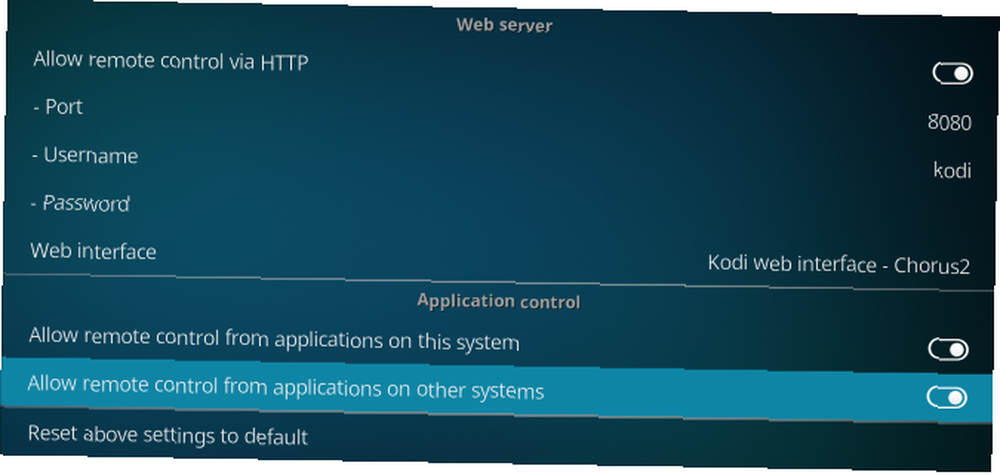
Ať už plánujete používat aplikaci Kore pro dálkové ovládání mediálního centra Kodi, nebo máte na mysli jiný nástroj, nemůžete pokračovat, aniž byste nejprve povolili dálkové ovladače v nastavení Kodi.
Začněte tím, že přejdete na Nastavení ozubené, nachází se v horní části levého sloupce. Zde vyberte Nastavení a ovládání služby, a povolit Povolit dálkové ovládání přes HTTP. Poznamenejte si číslo portu 8080 a poté uživatelské jméno. (Obě tyto možnosti lze změnit; číslo portu ponechte na pokoji, pokud nevíte, co děláte.)
Poté klikněte na Heslo, a nastavit nové heslo. To bude použito ve spojení s vaším uživatelským jménem k navázání zabezpečeného připojení z libovolných dálkových ovladačů pro aplikace.
Než to uděláte, ujistěte se, že Povolit dálkové ovládání z aplikací v tomto systému a Povolit dálkové ovládání z aplikací v jiných systémech jsou také povoleny. Chcete-li tato nastavení uložit, jednoduše klikněte na tlačítko Zpět na klávesnici nebo klikněte myší v levém horním rohu.
Dálkové ovládání aplikací pro chytré telefony
Ať už používáte Android nebo iOS, můžete si vybrat z velkého množství dálkových ovladačů. De facto je však volba Kore, vzdálená aplikace poskytovaná vývojáři Kodi.
Stažení: Kore pro Android
Stažení: Oficiální ovladač Kodi Remote pro iOS
Skvělá věc na Kore je, že je snadné nastavení. Dokud je vaše mobilní zařízení ve stejné síti jako vaše mediální centrum Kodi, a znáte IP adresu Jak zjistit IP adresu do počítače a jak najít své vlastní Jak sledovat IP adresu do počítače a jak Najděte si vlastní Chcete vidět IP adresu vašeho počítače? Možná chcete zjistit, kde se nachází jiný počítač? K dispozici jsou různé bezplatné nástroje, které vám o počítači sdělí jeho IP adresu. , jste připraveni jít.
Jakmile je aplikace nainstalována, stačí ji spustit a otevřít nabídku hamburger (kroky jsou pro Android, ale verze pro iOS je podobná).
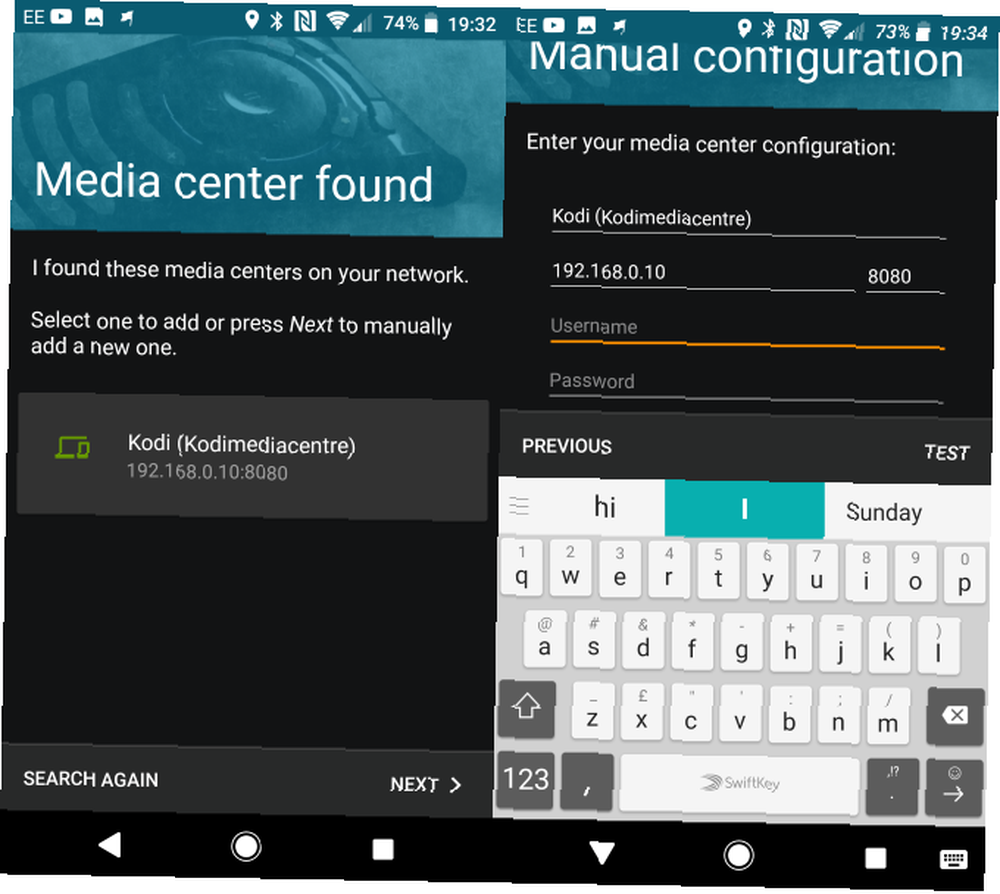
Zde klepněte na ikonu Přidat Media Center tlačítko další. Tím se Kore vyzve, aby ve vaší síti hledal mediální centrum Kodi. Pokud je detekována nesprávná (nebo žádná), klepněte na Hledej znovu. V opačném případě klepněte na zařízení Media Center a nakonfigurujte jej ručně. To by mělo odpovídat tomu, co jste zadali jako uživatelské jméno a heslo do Nastavení> Ovládání obrazovky v Kodi.
Nyní byste měli mít možnost dálkově ovládat zařízení Kodi ze smartphonu. Jak používat aplikaci Peel Smart Remote k ovládání zábavního zařízení Jak používat aplikaci Peel Smart Remote k ovládání zábavního zařízení Aplikace Peel Smart Remote poskytuje skvělý způsob, jak ovládejte všechna zařízení z telefonu Android nebo iPhone. Zde je návod, jak začít používat. !
Žádná aplikace Kodi? Vyzkoušejte webový prohlížeč
Další možností je použití prohlížeče (například v počítači nebo mobilním zařízení) k ovládání vaší skříně Kodi. Pokud jste povolili HTTP v předchozí sekci, bude to možné procházením IP adresy vašeho Kodi boxu. Najdete to v Nastavení> Systémové informace> Souhrn.
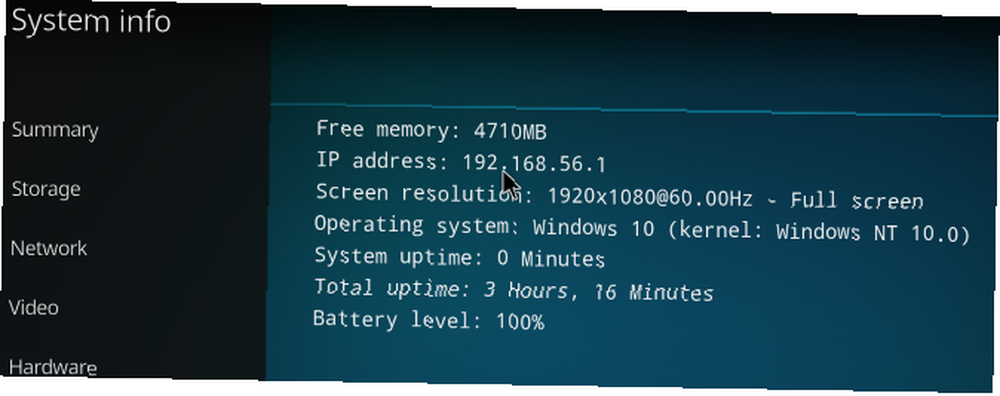
K tomu je připojeno číslo portu, které je ve výchozím nastavení 8080. URL, které zadáte do svého prohlížeče, by mělo mít podobu:
http://YOUR.IP.ADDRESS.HERE:8080Z počítače tedy můžete vzdáleně přistupovat k vašemu zařízení Kodi prostřednictvím Firefoxu 5 Musíte mít Firefox rozšíření pro uživatele Kodi 5 Musíte mít Firefox rozšíření pro uživatele Kodi Zde jsou některá z nejlepších nutných rozšíření Firefoxu, která všichni uživatelé Kodi potřebují nainstalovat . nebo Chrome nebo cokoli vašeho oblíbeného prohlížeče. Podobně, pokud používáte mobilní zařízení, které nemá aplikaci Kore nebo nemáte přístup do obchodu s aplikacemi vaší platformy, budete moci vzdáleně ovládat Kodi pomocí HTTP.
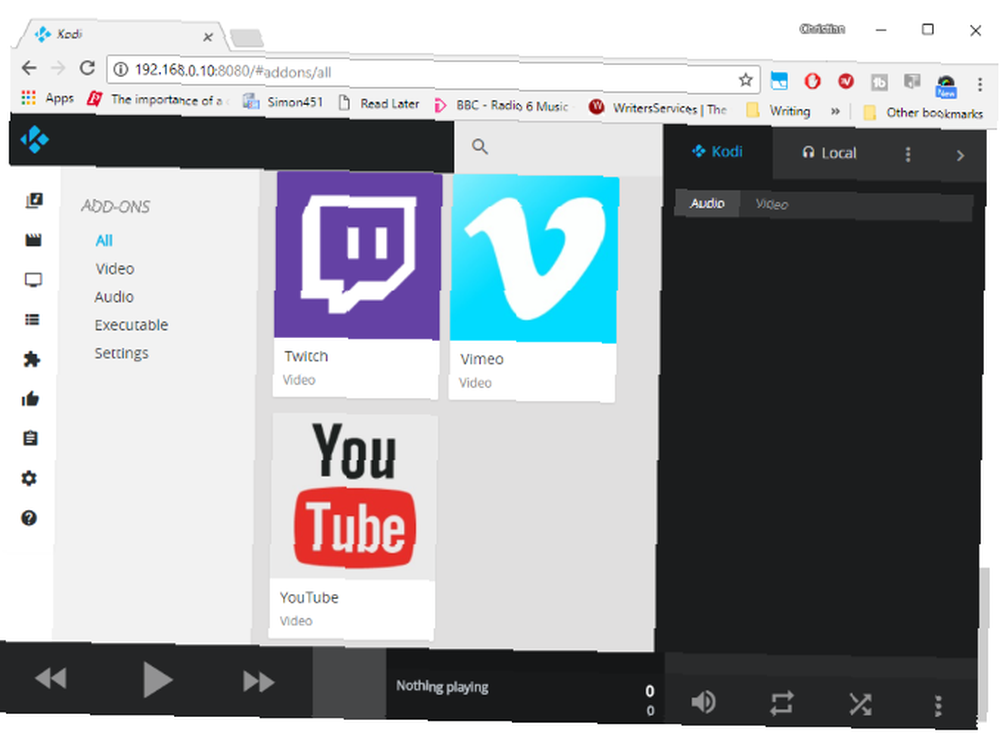
Vzdálená připojení přes HTTP jsou sice užitečná, ale pomalá, takže neočekávejte skvělé výsledky. Je to použitelné, ale ne tak dobré jako použití vzdálené aplikace Kodi. Ve skutečnosti by bylo moudřejší vyzkoušet úplně jiný typ dálkového ovládání.
Ovládejte Kodi na dálku bez aplikace
Pokud používáte Kodi na zařízení s vlastním dálkovým ovládáním, možná nebudete muset aplikaci používat. Například pokud jste nainstalovali Kodi na Amazon Fire Stick Jak nainstalovat Kodi Media Center na Amazon Fire Stick Jak nainstalovat Kodi Media Center na Amazon Fire Stick V tomto článku vysvětlujeme, jak nainstalovat Kodi na Amazon Fire TV Stick. Což vám po dokončení poskytne nejlepší mediální centrum pro kohokoli, kdo má rozpočet. , můžete jej ovládat pomocí dálkového ovladače Amazon Fire.
To také nekončí. I když máte vyhrazené dálkové ovládání pro hostitelské zařízení, můžete dát přednost jinému. Protože je váš Kodi box připojen k vašemu televizoru přes HDMI, pokud vaše TV i mediální centrum podporují HDMI-CEC (CEC je zkratka pro Consumer Electronics Control), budete moci použít Kodi pro ovládání Kodi.
Je však na vašem televizoru povoleno rozhraní HDMI-CEC? Jediným způsobem, jak to zjistit, je jít do nastavení vašeho televizoru. Toto umístění nabídky se, bohužel, bude lišit v závislosti na výrobci a liší se také to, jak se pojmenuje HDMI-CEC.
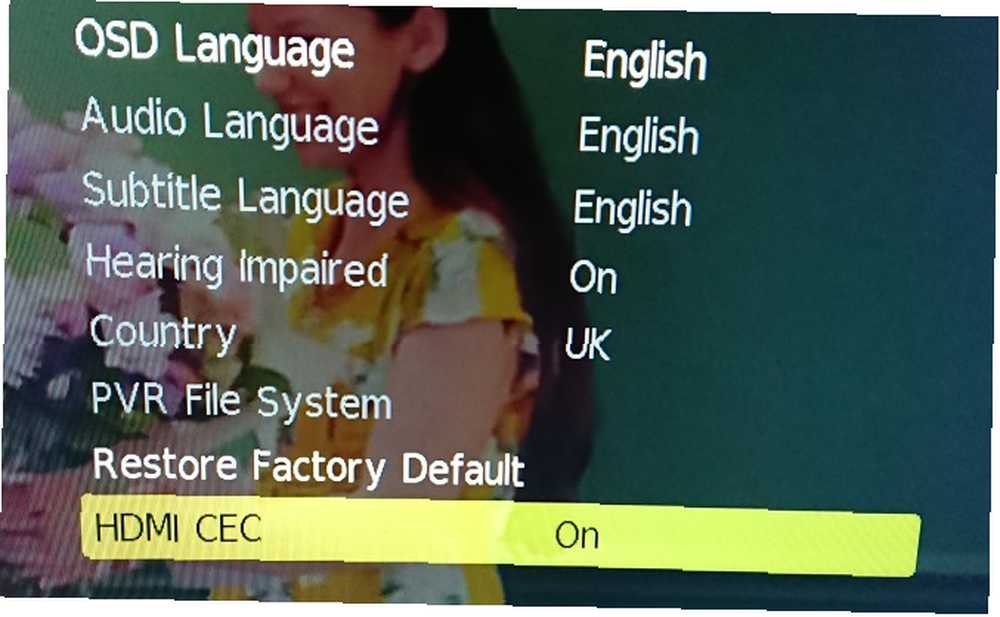
Bohužel to bylo přejmenováno téměř každým výrobcem TV, takže HDMI-CEC může být známo jako Bravia Sync (Sony), EasyLink (Philips), SimpLink (LG) atd. Ad nauseum. Je však třeba poznamenat, že pokud máte televizor Hitachi, můžete jednoduše hledat HDMI-CEC.
Jakmile je tato funkce povolena, můžete dálkové ovládání použít k ovládání mediálního centra Kodi. To může být pohodlnější než aplikace, takže byste to měli opravdu vyzkoušet.
Můžete také ovládat Kodi pomocí webového rozhraní Kodi Jak používat webové rozhraní Kodi k ovládání Kodi Jak používat webové rozhraní Kodi k ovládání Kodi Webové rozhraní Kodi je často přehlíženo. Zde je návod, jak používat webové rozhraní Kodi k ovládání Kodi. a takto:
Začněte sledovat Kodi pomocí dálkového ovladače
Vzhledem k tomu, že stále více lidí si uvědomuje potenciál Kodi, je nastavení dálkového ovladače pro začátečníky zřejmým dalším krokem. Protože na gauči neběží lenošení a sledování vašich oblíbených filmů a televizních pořadů, aniž byste museli přemísťovat svaly.
A jak doufáme, ukázali jsme, že nastavení dálkového ovladače Kodi je opravdu snadné, jakmile víte, jak na to.
Hledáte další tipy společnosti Kodi? Podívejte se na našeho vyčerpávajícího průvodce nastavením Kodi pro začátečníky Jak používat Kodi: Průvodce úplným nastavením Jak používat Kodi: Průvodce úplným nastavením Náš průvodce pro začátečníky ukazuje, jak nainstalovat software Kodi, jak procházet počátečním nastavením a jak načíst. doplňky. .











